Spotify로 로컬 음악을 가져오는 방법은 무엇입니까?
Spotify는 대중적인 음악 스트리밍 서비스일 뿐만 아니라 모든 지역 노래를 통합하고 재생할 수 있는 멋진 음악 플레이어입니다. 올인원 뮤직 플레이어입니다. 5천만 개 이상의 트랙 외에도 Spotify 앱을 사용하여 컴퓨터에 저장된 음악 파일("로컬 파일"이라고 함)을 재생할 수도 있습니다.
데스크탑에서 Spotify에 로컬 음악을 추가하는 방법은 무엇입니까?
1. 앱 오른쪽 상단의 화살표 아이콘을 클릭하고 설정을 선택합니다.
2. 로컬 파일까지 아래로 스크롤합니다.
3. 내 음악, 다운로드 및 iTunes 폴더에 있는 모든 파일이 자동으로 선택됩니다.
Spotify가 액세스하지 못하도록 하려는 소스를 모두 끄십시오.
4. ADD A SOURCE를 클릭하여 Spotify에 동기화할 음악 폴더를 선택합니다.
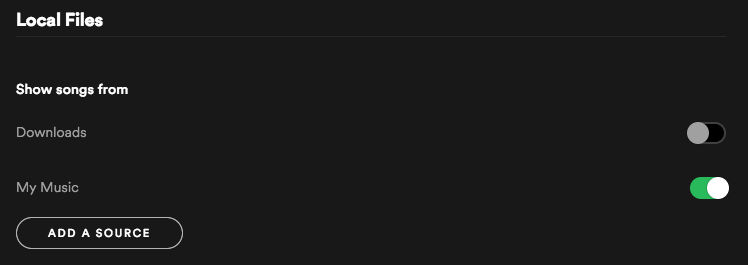
모바일 및 태블릿에서 Spotify에 로컬 음악을 추가하는 방법은 무엇입니까?
먼저 데스크톱 앱을 사용하여 로컬 파일을 Spotify로 가져온 다음(위 지침 참조) 파일을 재생 목록에 추가합니다. 그 다음에:
1. 데스크톱 앱과 동일한 WiFi 네트워크를 사용하여 모바일 또는 태블릿에 로그인합니다.
2. 로컬 파일이 포함된 재생 목록을 선택합니다.
3. 다운로드를 켭니다.
그러나 무료 사용자인 경우 이 기능을 사용할 수 없습니다. 모든 노래를 하나의 음악 플레이어에 통합하고 싶지만 Spotify 프리미엄에 대한 비용을 지불하고 싶지 않다면 Spotify 노래를 모바일에서 사용하는 무료 음악 플레이어로 전송할 수 있습니다.
Ondesoft Spotify Converter 는 Spotify 음악에서 DRM 보호 를 제거 하고 Spotify 음악을 MP3 , M4A, MAV 및 FLAC으로 변환 하도록 설계되었습니다 . 그것은 출력 노래에 모든 ID 태그와 100% 원본 품질을 유지합니다.
백업을 위해 Spotify 음악을 MP3로 변환하는 방법에 대한 자습서:
1. Ondesoft Spotify 변환기 다운로드 및 설치
컴퓨터에 Spotify 앱을 설치했는지 확인하세요.

2. Ondesoft Spotify 변환기에 노래 추가
변환기를 열면 Spotify가 자동으로 열립니다. Spotify 앱에서 Ondesoft Spotify Converter로 노래, 재생 목록, 앨범, 아티스트, 트랙 등을 드래그할 수 있습니다. 또는 파일 추가 버튼을 클릭하고 Spotify 웹 플레이어의 관련 링크를 복사하여 인터페이스 하단의 검색 표시줄에 붙여넣을 수 있습니다. 그런 다음 추가 버튼을 클릭하여 노래를 가져옵니다.

3. 변환 시작
노래를 가져온 후 옵션 버튼을 클릭하여 출력 형식을 변경할 수 있습니다.

그런 다음 변환 버튼을 클릭하면 변환이 시작됩니다.

4. Spotify 음악 동기화
변환이 완료되면 폴더 아이콘 아래를 클릭하면 변환된 모든 노래를 찾을 수 있습니다. DRM이 없는 Spotify 노래를 모바일 장치에 동기화하고 모바일 음악 플레이어로 재생하십시오.

사이드바
온데소프트 팁
더 >>- Sonos의 Spotify 무료 버전
- 무료 크리스마스 노래 다운로드
- 스포티파이에 대해 알아야 할 9가지
- Spotify 프리미엄 무료 받기
- Apple Watch에서 Spotify 재생
- Spotify를 MP3로 변환
- Spotify를 M4A로 변환
- Spotify를 WAV로 변환
- Spotify를 FLAC으로 변환
- iPod shuffle로 Spotify 재생 목록
- Spotify의 DRM 무료 음악
- Spotify에서 MP3 음악 다운로드
- 무료로 Spotify 음악 다운로드
- 프리미엄 없이 Spotify 음악 다운로드
- Spotify 노래를 외장 하드 드라이브에 다운로드
- MP3 플레이어에서 Spotify 음악 즐기기
- Spotify 프리미엄 무료 평가판 연장
- 무료 스포티파이 다운로더
- 무료 Spotify 녹음기
- 백업 Spotify 음악
- 차에서 Spotify 재생
- HomePod에서 Spotify 재생
- Spotify++ iOS AppValley에서 다운로드
- TweakBox에서 Spotify++ iOS 다운로드
- Spotify 음악을 오프라인에서 무료로 듣기
- Sandisk MP3 플레이어에서 Spotify 음악 듣기
- iPod에서 Spotify 듣기
- Amazon Echo에서 Spotify 음악 재생
- iPhone 없이 Apple Watch에서 Spotify 음악 재생
- Apple Watch에서 Spotify 음악 재생
- iPod Nano에서 Spotify 음악 재생
- iPod Shuffle에서 Spotify 음악 재생
- PS4에서 Spotify 음악 재생
- Roku에서 Spotify 음악 재생
- Sonos에서 Spotify 음악 재생
- Google Home에서 Spotify 음악 재생
- Spotify에서 노래 녹음
- Spotify 음악을 MP3로 녹음
- 스포티파이 DRM 제거
- Spotify 음악을 MP3로 저장
- 음악을 벨소리로 Spotify
- Spotify 무료 VS 프리미엄 비교
- 무료 Spotify 프리미엄 받기 - 해킹 없음
- Spotify 음악 다운로더
- 스포티파이 음악 품질
- Spotify 음악 녹음기
- Apple Watch에서 Spotify 오프라인 재생
- 4세대 iPod Touch의 Sptofy
- 스포티파이 프리미엄 APK
- 스포티파이 프리미엄 무료
- Spotify Premium은 노래를 다운로드하지 않습니다
- Spotify 노래를 사용할 수 없음
- 스포티파이 학생 할인
- Spotify에 로컬 음악 동기화
- iPod 기능에 Spotify 동기화를 더 이상 사용할 수 없음
- 스포티파이 VS. 조수 비교
- MP3 변환기에 무료 Spotify
- Spotify에서 MP3로 변환기
- Spotify 대 Apple 음악 비교
- 스포티파이 VS 사운드클라우드
- Apple TV로 Spotify 스트리밍
- Spotify를 Chromecast로 스트리밍
- Android에 Spotify 동기화
- 스포티파이 비주얼라이저
- Spotify 재생 목록 다운로더
- TV에서 iTunes 영화 보기
- 아이튠즈 DRM 제거
- 삼성 TV에서 Spotify 재생
- Spotify 호환 MP3 플레이어
- 가청 오디오북에서 DRM 제거
- 가청을 MP3로 변환
- 최고의 DRM 오디오 변환기 검토
- Apple의 FairPlay DRM: 알아야 할 모든 것
- 상위 8가지 음악 스트리밍 서비스
- 프리미엄 없이 Spotify에서 광고 차단
- Spotify 노래를 전화로 다운로드하는 방법
- Spotify를 Discord에 연결하는 방법
- Wear OS Smartwatch에서 오프라인으로 Spotify 재생






